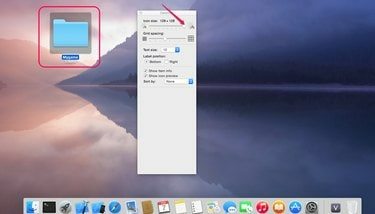
Змініть розмір значків, щоб налаштувати свій Mac.
Авторство зображення: Надано Apple
Розмір значків на робочому столі Mac і в будь-якому вікні Finder можна змінити відповідно до ваших уподобань. Великі значки легко бачити та використовувати дітям або людям із поганим зором, а маленькі значки зберігаються ваш робочий стіл не виглядатиме захаращеним і дозволить вам отримати доступ до інших програм без прокручування в Finder вікна. На комп’ютері Mac із операційною системою OS X Yosemite змініть розміри піктограм за допомогою повзунка в розділі «Показати параметри перегляду».
Змінити розміри піктограм на робочому столі
Крок 1
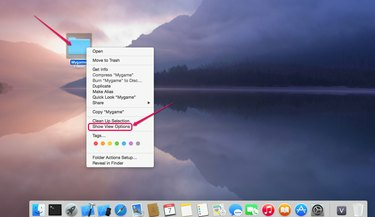
Перейдіть до «Показати параметри перегляду».
Авторство зображення: Надано Apple
Клацніть правою кнопкою миші будь-де на робочому столі та виберіть «Показати параметри перегляду».
Відео дня
Крок 2
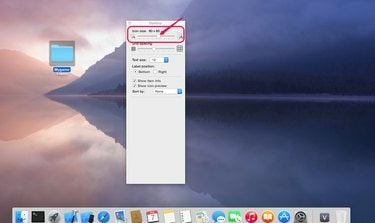
Відрегулюйте розмір за допомогою повзунка.
Авторство зображення: Надано Apple
Натисніть повзунок «Розмір значка» та перетягніть його праворуч або ліворуч, щоб збільшити чи зменшити піктограми. Зміна розміру впливає на кожну піктограму на робочому столі одночасно.
Крок 3

Відпустіть повзунок.
Авторство зображення: Надано Apple
Відпустіть повзунок, коли ви задоволені розміром піктограм.
Змінити розміри піктограм у Finder Windows
Крок 1
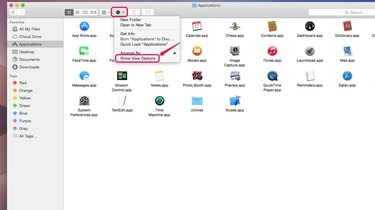
Перейдіть до «Показати параметри перегляду».
Авторство зображення: Надано Apple
Натисніть значок гвинтика в будь-якому вікні Finder і виберіть «Показати параметри перегляду». Ви також можете отримати доступ до «Показати параметри перегляду», клацнувши правою кнопкою миші піктограму.
Крок 2
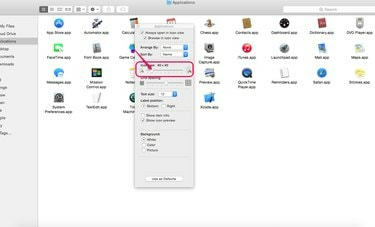
Налаштуйте розмір значка.
Авторство зображення: Надано Apple
Перетягніть повзунок «Розмір значка» вправо або вліво, щоб збільшити чи зменшити піктограми.
Крок 3
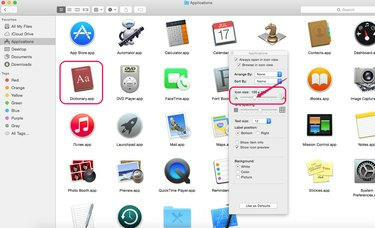
Відпустіть повзунок.
Авторство зображення: Надано Apple
Відпустіть повзунок, коли ви задоволені розміром піктограм. Зміна розміру піктограм в одному вікні Finder не впливає на інші вікна Finder.
Порада
Коли ви налаштовуєте розмір піктограм, ви можете налаштувати повзунок «Відстань між сіткою», розташований під повзунком «Розмір значка», щоб запобігти тісному натисканню великих значків один до одного.



